
Con questa guida imparerete ad installare e configurare correttamente joomla! 3 e lo spazio web fornito gratuitamente da altervista.
Installare Joomla!® 3 su Altervista tutto il necessario:
- Un account su altervista.org
- joomla! 3 ultima versione scaricabile da joomla.it
- Un software FTP per caricare joomla! sullo spazio web altervista consigliato FileZilla
Come prima cosa una volta creato un account su altervista.org dobbiamo attivare il DataBase MySQL ed il motore InnoDB necessari ad installare joomla! 3, e versioni successive, quindi recatevi nel pannello di controllo ed alla voce di menu "Bacheca" attivate il DataBase MySQL, inizialmente è piu che sufficente la versione standard, una volta attivato tornate alla pagina bacheca e cliccate su gestisci database ed attivate il Motore InnoDB.
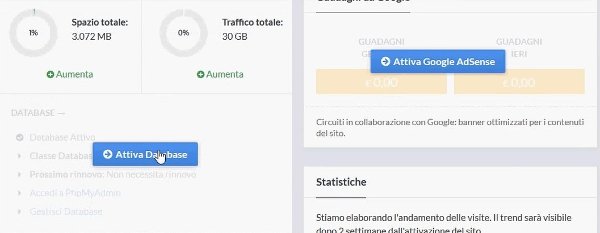
Ora estraete joomla! in una cartella sul vostro PC e tramite FileZilla collegatevi al vostro spazio web inserendo i vostri dati altervista, eliminate il file index.html "pagina di cortesia" di altervista e cominciate a caricare i file di joomla presenti nella cartella in cui li avete estratti, controllate al Tab "Trasferimenti non completati" del software FTP che non siano presenti file in caso rimetteteli in coda e completate il trasferimento.

Terminato il trasferimento di joomla tramite software FTP rinominare il file htaccess.txt di joomla in .htaccess rimuovendo l'estensione .txt ed aggiungendo un .punto iniziale, questo consente di attivare la versione php 7.x (attualmente l'ultima versione disponibile su altervista) o superiore e contemporaneamente di usare il file htaccess di joomla
Recatevi nuovamente nel pannello di controllo altervista e da gestione file cliccate in alto sulla scritta php
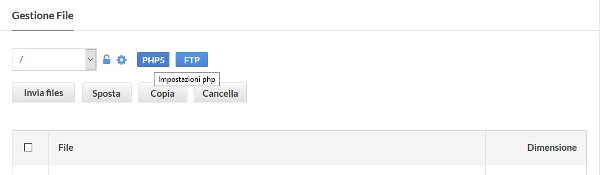
Nella pagina che si aprirà troverete un menu a tendina con la scelta della versione php scegliete la versione piu recente e cliccate su salva.

Attenzione: attualmente di default è impostata la versione PHP 5.6 è consigliato attivare php 7
Sempre dalla stessa pagina recatevi in alto al tab (scheda) Modifica sorgente .htaccess (Avanzato)
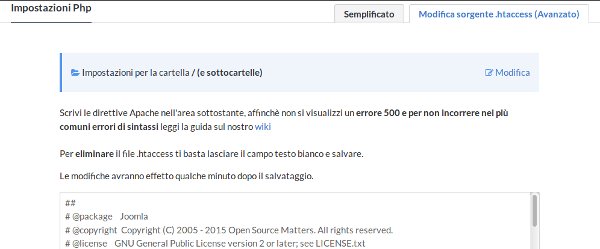
Nel campo di testo dove è presente il codice del file .htaccess di joomla precedentemente rinominato effettuate queste modifiche che consentiranno alle opzioni SEO di Joomla! di funzionare correttamente senza incorrere in errori nella navigazione del sito:
- Cercare Options +FollowSymlinks commentarla con # diventerà #Options +FollowSymlinks
- Cercare #RewriteBase / decommentarla diventerà RewriteBase /
A questo punto collegandosi al propriosito.altervista.org partirà l'installazione joomla, una volta terminata l'installazione attivare le opzioni SEO di joomla! come mostrato nel video!
Video Tutorial Installare Joomla! 3 su Altervista